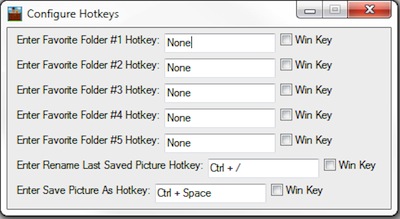
Per archiviare sul computer in uso le immagini presenti online è sufficiente, agendo da browser web, cliccare con il tasto destro del mouse su di esse e scegliere, dal menu contestuale visualizzato, l’opzione Salva immagine.
Un’operazione di questo tipo è estremamente semplice da eseguire ma può diventare tanto complicata quanto fastidiosa nel caso in cui risulti necessario archiviare sul proprio PC una gran quantità di immagini individuate online.
Alcuni siti web mettono a disposizione degli utenti apposite opzioni mediante cui effettuare download multipli ma la maggior parte di essi non offre features di questo tipo.
Per porre rimedio in maniera semplice e sopratutto rapida alla cosa è però possibile ricorrere all’utilizzo di un apposito e pratico strumento quale lo è SavePictureAs.
Si tratta di un software completamente gratuito ed utilizzabile senza alcun tipo di problema su tutti i sistemi operativi Windows (sia a 32-bit sia a 64-bit) che permette di salvare le immagini visualizzate mediate la sola pressione di un apposito tasto di scelta rapida.
A seconda di quelle che sono le diverse esigenze di ciascun utente sarà possibile specificare sino a ben cinque differenti posizioni di salvataggio in modo tale da poter gestire in maniera ben più semplice i file salvati.
Utilizzando differenti tasti di scelta rapida sarà possibile salvare le immagini d’interesse in posizioni diverse.
SavePictureAs è disponibile come software portatile (quindi per poter essere utilizzata non necessita di installazione) ma richiede il settaggio di alcuni parametri quali specificare la cartella nella quale si desidera archiviare le immagini e configurare le hotkey da impiegare.
Tali operazioni potranno essere effettuate al momento della prima esecuzione dell’applicazione mediante l’apposita finestra di configurazione visualizzata.
Da notare che quanto l’applicazione è in esecuzione potrà essere gestita rapidamente semplicemente cliccando con il tasto destro del mouse sull’apposita icona che verrà aggiunta alla system tray e da cui sarà possibile accedere anche al pannello di settaggio del software.
Prima di procedere all’utilizzo di SavePictureAs appare opportuno sottolineare che il software è in grado di salvare le immagini visualizzate online dai browser Internet Explorer, MozillaFirefox, Google Chrome e Opera.
Download | SavePictureAs








